המדריך למשתמש ב-Numbers ל-iPhone
- ברוכים הבאים
-
- מבוא ל-Numbers
- מבוא לתמונות, תרשימים ואובייקטים אחרים
- יצירת גיליון עבודה
- פתיחת גליונות עבודה
- מניעת עריכה בשוגג
- התאמה אישית של תבניות
- שימוש בגליונות
- ביטול או ביצוע מחדש של שינויים
- שמירת גיליון עבודה
- חיפוש גיליון עבודה
- מחיקת גיליון עבודה
- הדפסת גיליון עבודה
- שינוי הרקע של גיליון
- העתקת מלל ואובייקטים בין יישומים
- מסכי מגע ‑ יסודות
- שימוש ב-VoiceOver כדי ליצור גיליון עבודה
- זכויות יוצרים
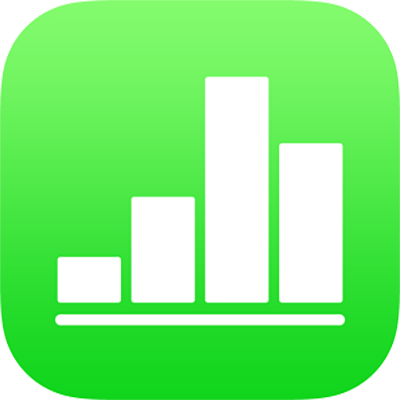
ייצוא למבני קובץ אחרים ב-Numbers ב-iPhone
כדי לשמור עותק של גיליון עבודה של Numbers בפורמט אחר, עליך לייצא אותו בפורמט החדש. הדבר שימושי כאשר עליך לפתוח את הגיליון ביישום אחר, או לשלוח אותו לאנשים המשתמשים בתוכנה אחרת. שינויים שתערוך/י בגיליון העבודה שייצאת לא ישפיעו על המקור.
הערה: אם לקובץ המקורי יש סיסמה, היא תחול גם על עותקים שיוצאו במבני PDF ו‑Excel.
שמירת עותק של גיליון עבודה של Numbers במבנה אחר
פתח/י את גיליון העבודה ולאחר מכן הקש/י על
 .
.הקש/י על ״ייצא״ ולאחר מכן הקש/י על מבנה:
PDF: ניתן לפתוח קבצים אלה וגם לעתים לערוך אותם עם יישומים כגון ״תצוגה מקדימה״ ו-Adobe Acrobat. בחר/י אפשרות פריסה (הגדרות ההדפסה משתמשות בהגדרות ברירת המחדל של המדפסת). כדי לכלול הערות יש לבחור באפשרות ״התאם כל גיליון לעמוד אחד״ ולאחר מכן להפעיל את ״הערות״. אם הוספת לתמונות, לציורים או לתכני וידאו או שמע תיאורים המיועדים לטכנולוגיות מסייעות (כגון VoiceOver), תיאורים אלה מיוצאים אוטומטית. כדי לכלול תגי נגישות לטבלאות גדולות, יש להקיש על ״נגישות״ ולאחר מכן להקיש על ״פעיל״. לאחר בחירת פריסת עמוד והגדרות אחרות, יש להקיש על ״ייצא״ בפינה השמאלית העליונה של ״אפשרויות PDF״.
Excel: בחר/י אם ליצור גיליון עבודה של Excel לכל גיליון או לכל טבלה בגיליון העבודה של Numbers (אם יש יותר מגיליון אחד או טבלה אחת). אם בוחרים ״אחד לטבלה״, אפשר לכלול גיליון עבודה המהווה תקציר וכולל קישורים לכל הטבלאות. ניתן לפתוח ולערוך קבצים אלה עם Microsoft Excel במבנה xlsx.
CSV: תכני התאים בקובץ המיוצא יוצגו כערכים המופרדים באמצעות פסיקים.
TSV: תוכן התא יוצג כערכים המופרדים באמצעות עצירות טאב בקובץ המיוצא.
בחר/י אחת מהאפשרויות לשליחה, שמירה או פרסום של גיליון העבודה.
בחר/י מיקום או ספק/י את הפרטים הדרושים (למשל כתובת דוא״ל, אם הינך שולח/ת דוא״ל) ואז שלח/י או פרסם/י את העותק.